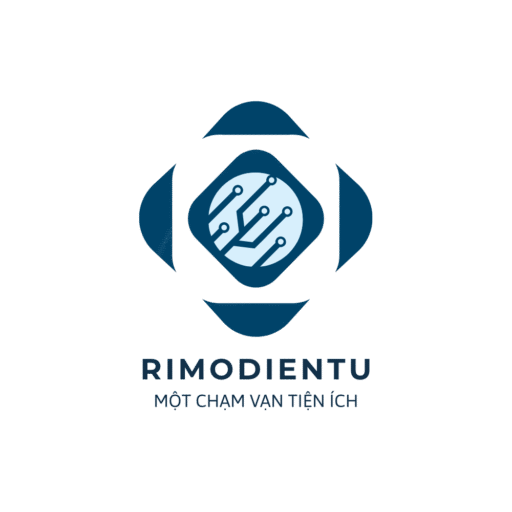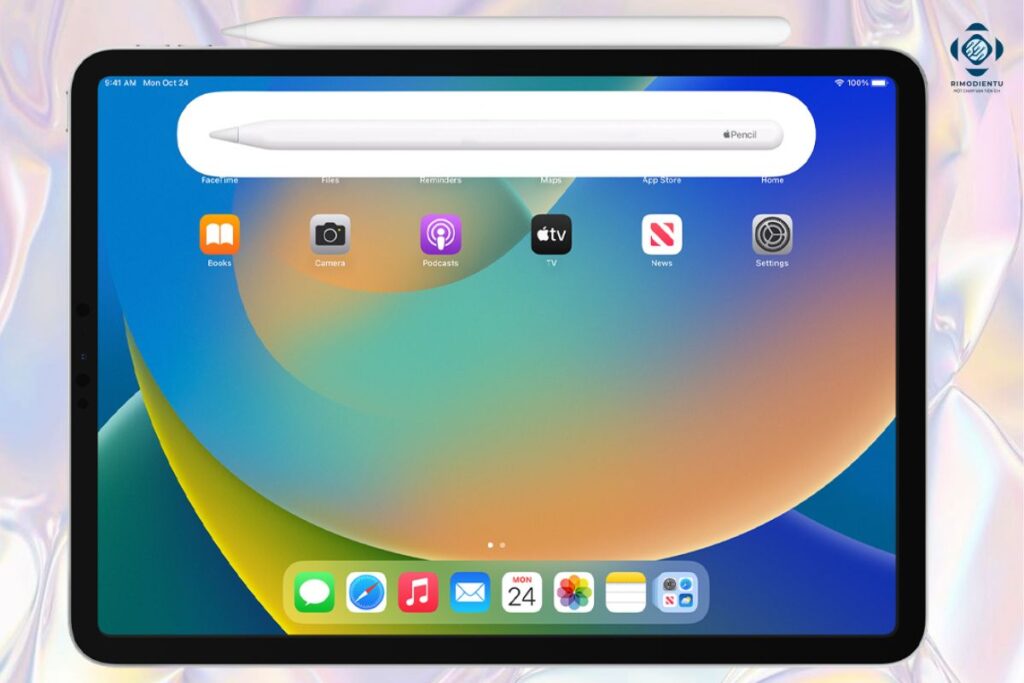Uncategorized
Cách dùng bút cảm ứng đúng cách và hiệu quả nhất
Bút cảm ứng đang ngày càng phổ biến nhờ tính tiện lợi, độ chính xác và khả năng hỗ trợ công việc lẫn giải trí. Tuy nhiên, không phải ai cũng biết cách dùng bút cảm ứng sao cho hiệu quả và đúng với từng thiết bị như iPhone, iPad hoặc máy tính bảng Android. Trong bài viết này, chúng ta sẽ cùng khám phá chi tiết cách sử dụng bút cảm ứng, đặc biệt là cách sử dụng bút cảm ứng trên iPhone và cách sử dụng bút cảm ứng trên iPad, từ cơ bản đến nâng cao.
Bút cảm ứng là gì và có bao nhiêu loại?
Bút cảm ứng là thiết bị giúp người dùng tương tác với màn hình cảm ứng thay vì dùng ngón tay. Có hai loại phổ biến:
-
Bút cảm ứng thụ động (capacitive stylus): Dễ sử dụng, không cần pin, tương thích với hầu hết thiết bị cảm ứng.
-
Bút cảm ứng chủ động (active stylus): Có đầu cảm biến, hỗ trợ lực nhấn, có nút chức năng, thường dùng pin và tương thích với các thiết bị cụ thể như Apple Pencil với iPad.
Vì sao nên dùng bút cảm ứng?
Trước khi học cách dùng bút cảm ứng, bạn cần hiểu lý do tại sao nó được ưa chuộng:
-
Viết, vẽ chính xác hơn so với tay.
-
Tránh vết bẩn hoặc dấu vân tay trên màn hình.
-
Hỗ trợ thiết kế đồ họa, ghi chú nhanh, ký văn bản.
-
Tăng năng suất trong học tập và làm việc.
Cách dùng bút cảm ứng cơ bản
Bước 1: Kiểm tra loại bút phù hợp với thiết bị
Mỗi thiết bị có thể tương thích với các loại bút khác nhau. Ví dụ, Apple Pencil chỉ dùng cho iPad đời mới, còn bút cảm ứng phổ thông có thể dùng cho smartphone Android và iPhone.
Bước 2: Lắp pin (nếu có) hoặc sạc bút
Với bút chủ động, bạn cần sạc pin hoặc lắp pin đúng cách trước khi sử dụng. Một số loại bút sẽ có đèn báo để cho biết khi nào bút đã sẵn sàng hoạt động.
Bước 3: Kết nối với thiết bị
-
Với Apple Pencil: Kết nối Bluetooth bằng cách cắm vào cổng Lightning hoặc gắn từ tính vào cạnh iPad.
-
Với các bút cảm ứng khác: Thường không cần kết nối, chỉ cần bật là dùng được.
Bước 4: Thử viết/vẽ
Vào ứng dụng ghi chú hoặc vẽ, thử thao tác viết, vẽ, di chuyển. Một số phần mềm hỗ trợ lực nhấn và độ nghiêng của bút để tạo đường nét khác nhau.
Cách dùng bút cảm ứng trên các thiết bị khác nhau
Cách dùng bút cảm ứng trên iPhone

Mặc dù iPhone không hỗ trợ Apple Pencil, bạn vẫn có thể dùng các loại bút cảm ứng thụ động để ghi chú hoặc vẽ đơn giản.
Hướng dẫn cách dùng bút cảm ứng:
-
Sử dụng ứng dụng như Notes, Procreate Pocket hoặc SketchBook.
-
Dùng bút có đầu cao su mềm để tránh trầy màn hình.
-
Không cần kết nối Bluetooth, chỉ cần chạm lên màn hình để sử dụng.
Lưu ý khi dùng:
-
Không dùng lực quá mạnh.
-
Dùng thêm miếng dán màn hình chống vân tay để thao tác mượt hơn.
-
Nên dùng bút có đầu nhỏ để thao tác chính xác hơn.
Cách dùng bút cảm ứng trên iPad
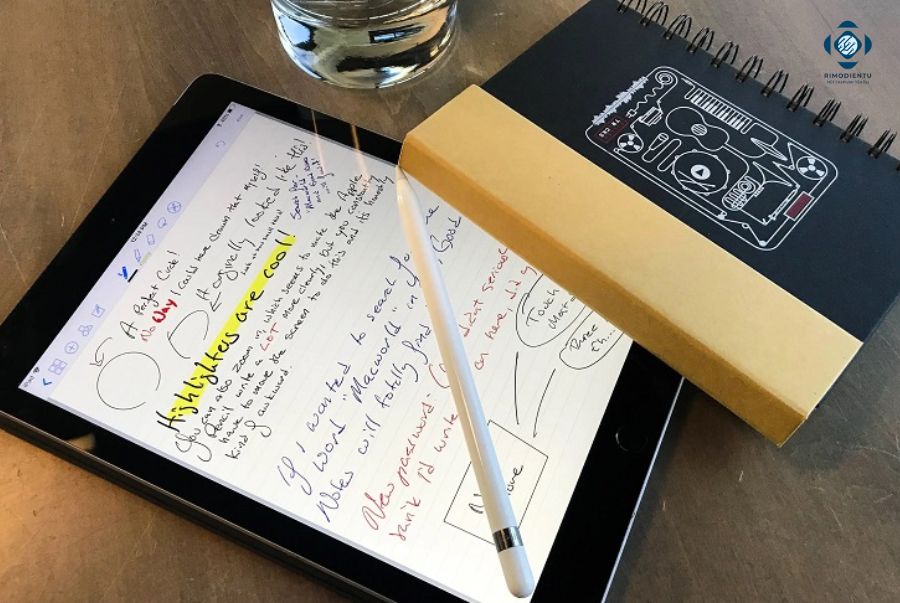
Nếu bạn sở hữu iPad, cách dùng bút cảm ứng sẽ nâng cao hơn nhờ sự hỗ trợ của Apple Pencil hoặc các loại bút cảm ứng thông minh.
Với Apple Pencil:
-
Kết nối: Gắn vào iPad để kết nối tự động.
-
Sử dụng app: Dùng Notes, Notability, GoodNotes, Procreate…
-
Tùy chỉnh cử chỉ: Apple Pencil hỗ trợ gõ hai lần để đổi công cụ (trên Gen 2).
-
Sạc: Apple Pencil 1 cắm vào Lightning; Gen 2 sạc từ tính.
Với bút bên thứ ba:
-
Nhiều bút hỗ trợ iPad nhưng không đầy đủ tính năng như Apple Pencil.
-
Vẫn dùng tốt với các ứng dụng vẽ cơ bản và ghi chú.
Cách dùng bút cảm ứng với Android
Phần lớn các máy Android chỉ hỗ trợ bút cảm ứng thụ động, nhưng một số dòng như Samsung Galaxy Tab có hỗ trợ S-Pen chủ động.
Hướng dẫn cách dùng bút cảm ứng:
-
Dùng S-Pen gắn sẵn với Galaxy Tab, Note… để viết, vẽ, điều khiển không chạm.
-
Một số app gợi ý: Samsung Notes, Bamboo Paper, OneNote.
-
Kết nối không dây dễ dàng, hỗ trợ vẽ với lực nhấn và thao tác như chuột.
Mẹo sử dụng bút cảm ứng hiệu quả
-
Giữ tay nhẹ nhàng: Tránh tì quá mạnh làm mỏi tay và hư bút.
-
Dùng app tương thích: Mỗi loại bút có app hỗ trợ khác nhau.
-
Bảo quản đúng cách: Không để bút gần nước, tránh rơi vỡ.
-
Sử dụng đầu bút thay thế: Khi mòn hoặc chai đầu, nên thay để giữ độ chính xác.
Các lỗi thường gặp và cách khắc phục
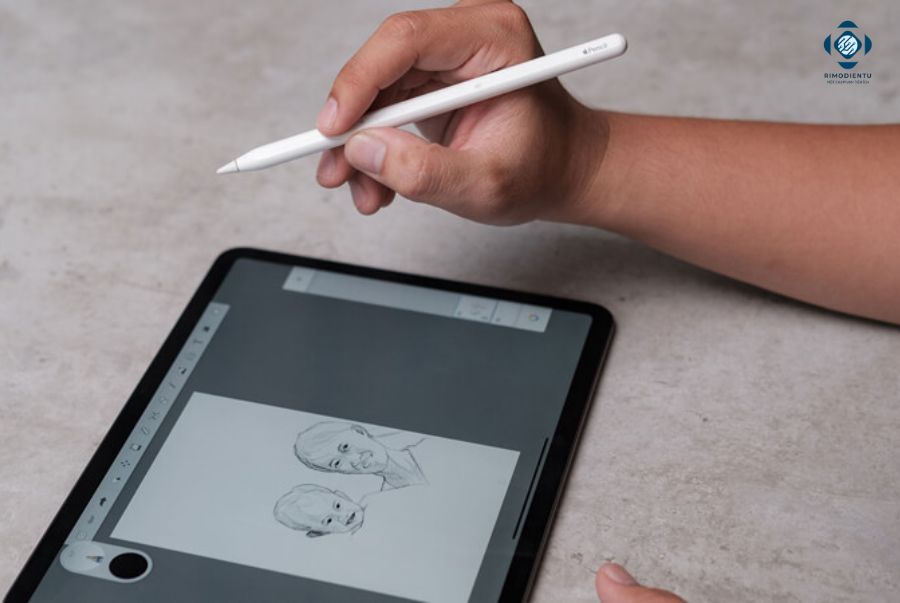
Bút cảm ứng không hoạt động
Đây là lỗi phổ biến nhất mà nhiều người gặp phải, đặc biệt khi sử dụng bút cảm ứng lần đầu hoặc sau một thời gian dài không dùng. Nguyên nhân có thể đến từ việc bút bị hết pin (với loại bút chủ động), chưa kết nối Bluetooth đúng cách, hoặc đầu bút đã bị mòn, hỏng.
Cách khắc phục:
-
Kiểm tra pin của bút. Nếu dùng bút cảm ứng chủ động, hãy thử sạc pin hoặc thay pin mới.
-
Đảm bảo bút đã được kết nối Bluetooth với thiết bị (áp dụng cho Apple Pencil, S-Pen hoặc các bút thông minh khác).
-
Kiểm tra đầu bút: nếu đầu bút bị chai hoặc mòn, hãy thay đầu bút mới.
-
Khởi động lại thiết bị để đảm bảo không có lỗi phần mềm gây gián đoạn.
Bút cảm ứng bị giật, lag hoặc không nhạy
Khi viết hoặc vẽ, bạn có thể thấy đường nét không trơn tru, bút phản hồi chậm hoặc bị lệch. Nguyên nhân có thể do ứng dụng không tương thích, thiết bị bị đầy bộ nhớ, hoặc bút không hỗ trợ độ nhạy với lực nhấn.
Cách khắc phục:
-
Thử dùng bút với ứng dụng khác: Một số app như Notes hoặc GoodNotes tối ưu cho bút cảm ứng hơn các app mặc định.
-
Đóng các ứng dụng đang chạy ngầm để giải phóng RAM của thiết bị.
-
Cập nhật phần mềm hệ điều hành và ứng dụng để sửa các lỗi tương thích.
-
Nếu bạn đang dùng bút không chính hãng, hãy cân nhắc chuyển sang bút chính hãng hoặc tương thích tốt hơn với thiết bị của bạn.
Không nhận lực nhấn hoặc độ nghiêng của bút
Một số người dùng kỳ vọng bút cảm ứng có thể nhận biết lực nhấn mạnh nhẹ hay nghiêng bút để tạo nét đậm nhạt. Tuy nhiên, không phải loại bút hoặc thiết bị nào cũng hỗ trợ tính năng này.
Cách khắc phục:
-
Kiểm tra lại thông số kỹ thuật của bút: Bút cảm ứng thụ động thường không hỗ trợ lực nhấn hay độ nghiêng.
-
Đảm bảo bạn đang sử dụng ứng dụng hỗ trợ tính năng này (ví dụ: Procreate, Adobe Fresco, Notability…).
-
Với Apple Pencil hoặc S-Pen, tính năng lực nhấn và nghiêng thường chỉ có ở các dòng iPad hoặc Galaxy Tab đời mới – hãy xác nhận thiết bị của bạn có hỗ trợ không.
Bút không nhận cảm ứng trên một phần màn hình
Đôi khi bút hoạt động tốt ở phần lớn màn hình nhưng lại không nhạy ở một góc nhất định. Điều này có thể do lỗi phần cứng trên màn hình, bút bị lệch cảm biến hoặc lớp kính bảo vệ màn hình gây cản trở.
Cách khắc phục:
-
Thử tháo miếng dán màn hình (nếu có) để kiểm tra.
-
Dùng ngón tay để test phần màn hình đó xem có bị lỗi cảm ứng hay không.
-
Nếu ngón tay vẫn hoạt động tốt, có thể bút bị lệch hoặc đầu bút bị hỏng – hãy thay đầu bút và thử lại.
-
Nếu màn hình lỗi, bạn nên mang máy đi kiểm tra tại trung tâm bảo hành.
Bút cảm ứng dễ bị trượt, khó kiểm soát
Một số người thấy khi viết hoặc vẽ bằng bút cảm ứng, nét vẽ trơn quá mức, không giống như viết trên giấy. Điều này thường do đầu bút quá cứng hoặc bề mặt màn hình quá trơn.
Cách khắc phục:
-
Thử dùng đầu bút có độ nhám nhẹ hoặc đổi sang loại bút có thiết kế mô phỏng đầu bút chì.
-
Dán thêm lớp bảo vệ màn hình Paperlike – mô phỏng cảm giác viết như trên giấy thật.
-
Tập luyện để quen tay với tốc độ và độ trơn của bút.
Hiểu rõ cách dùng bút cảm ứng và cấu tạo bút cảm ứng không chỉ giúp bạn tối ưu trải nghiệm học tập và làm việc, mà còn kéo dài tuổi thọ thiết bị. Từ cách sử dụng bút cảm ứng trên iPhone đến cách sử dụng bút cảm ứng trên iPad, mỗi thiết bị đều có những đặc điểm riêng cần lưu ý. Hãy lựa chọn bút phù hợp và sử dụng đúng cách để tận dụng hết khả năng của chiếc bút cảm ứng thông minh nhé! Fanpage Rimo có đa dạng các bút cảm ứng cho bạn lựa chọn